Oprava chyby vyhľadávania zlyhala pri spustení programu Chrome Malware Scanner
Medzi ďalšími problémami spôsobenými malvérom je hlavným problémom únos prehliadača a ďalšie problémy súvisiace s prehliadačom. Chrome preto prišiel(Chrome) s vlastným skenerom škodlivého softvéru, ktorý vyhľadáva hrozby v celom systéme. V niektorých prípadoch však používatelia narazia na chybu Vyhľadávanie zlyhalo(Search failed error ) v prehliadači Chrome(Chrome) pri používaní kontroly škodlivého softvéru.
Ako používať malvérový skener Google Chrome?
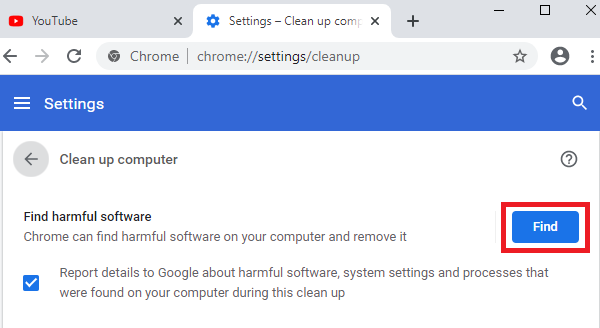
Postup pri používaní skenera malvéru prehliadača Google Chrome(Google Chrome’s malware scanner) je nasledujúci:
- Kliknite na ikonu Viac (tri zvislé bodky)(More (three vertical dots)) v pravom hornom rohu prehliadača Google Chrome(Google Chrome) .
- Prejdite do časti Nastavenia(Settings) a prejdite nadol do spodnej časti stránky Nastavenia(Settings) .
- Kliknutím na Rozšírené(Advanced) rozbaľte ponuku ďalej.
- Vyberte položku Vyčistiť počítač(Clean up computer) .
- Vyberte položku Nájsť(Find) .
Kontrola škodlivého softvéru Google Chrome automaticky vyčistí váš systém.
Chyba vyhľadávania v prehliadači Chrome
Počas kontroly škodlivého softvéru sa však v prehliadači Chrome môžete stretnúť s chybou Vyhľadávanie zlyhalo . (Search failed error on Chrome )Dve hlavné príčiny tejto chyby sú zastaraná verzia prehliadača alebo poškodené súbory cookie prehliadača a súbory vyrovnávacej pamäte.
Ak chcete vyriešiť chybu v diskusii, postupujte podľa nasledujúcich riešení:
1] Aktualizujte Google Chrome(Update Google Chrome) na najnovšiu verziu
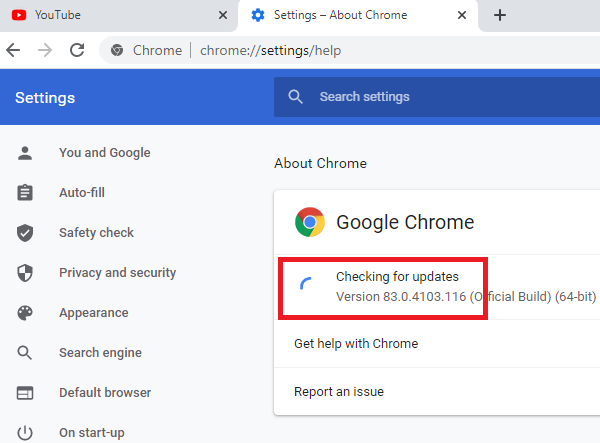
Prehliadač Google Chrome(Google Chrome) je pravidelne aktualizovaný bezpečnostnými aktualizáciami a ďalšími funkciami. Naozaj staré verzie prehliadača Google Chrome(Google Chrome) nemusia mať ani funkciu na kontrolu škodlivého softvéru a dokonca aj mierne zastarané verzie nemusia mať najnovšie aktualizácie zabezpečenia. V takom prípade by kontrola škodlivého softvéru nepomohla a pri používaní funkcie kontroly škodlivého softvéru sa môže v prehliadači Chrome zobraziť chyba Vyhľadávanie zlyhalo .(Search failed error on Chrome )
Ak chcete vyriešiť tento prípad, môžete aktualizovať prehliadač Google Chrome na najnovšiu verziu(update Google Chrome to the latest version) takto:
- Kliknite na ikonu Viac (tri zvislé bodky)(More (three vertical dots)) v pravom hornom rohu prehliadača Google Chrome(Google Chrome) .
- Prejdite do časti Nastavenia(Settings) .
- Na ľavej table stránky Nastavenia(Settings) vyberte položku O prehliadači Chrome(About Chrome) .
- Google Chrome sa začne automaticky aktualizovať na najnovšiu verziu.
Ak to nepomôže s vaším problémom, prejdite na ďalšie riešenie.
2] Odstráňte súbory cookie a vyrovnávaciu pamäť

Aj keď súbory vyrovnávacej pamäte a súborov cookie ukladajú informácie o webových stránkach, čo je užitočné pri ich rýchlejšom načítaní počas nasledujúcich relácií, ak je niektorý z týchto súborov poškodený, môže to spôsobiť problémy s funkčnosťou prehliadača.
V takejto situácii môžete vymazať vyrovnávaciu pamäť a súbory cookie pre prehliadač Google Chrome(delete the cache and cookie files for Google Chrome) takto:
- Stlačením klávesov Ctrl+H otvorte okno História(History) v prehliadači Google Chrome.
- Vyberte možnosť Vymazať údaje prehliadania(Clear browsing data) .
- V okne Vymazať históriu prehliadania(Clear browsing history) vyberte Časový rozsah(Time range) až Celé obdobie(All time) .
- Začiarknite políčka súvisiace s vyrovnávacou pamäťou a súbormi cookie.
- Ak chcete odstrániť vyrovnávaciu pamäť a súbory cookie, vyberte možnosť Vymazať údaje .( Clear data)
Reštartujte prehliadač a skontrolujte, či sa tým váš problém vyriešil.
Všetko najlepšie!
Related posts
Ako používať vstavaný nástroj Malware Scanner & Cleanup Tool v prehliadači Chrome
Oprava výsledkov vyhľadávania, na ktoré sa nedá kliknúť v systéme Windows 10
Opravte, že vyhľadávanie nefunguje v systéme Windows 10
Opravte problém ERR_CONNECTION_TIMED_OUT v prehliadači Chrome v systéme Windows 10
Vyhľadávajte na viacerých otvorených kartách v prehliadačoch Firefox a Chrome
Opravte chybu ERR_CONNECTION_ABORTED v prehliadači Chrome
Opravte, že YouTube nefunguje alebo sa nenačítava v prehliadači Chrome v počítači so systémom Windows
Opravte chybu ERR_EMPTY_RESPONSE v prehliadači Chrome v systéme Windows 10
Opravte, či sa v prehliadači Chrome zobrazuje nesprávna alebo žiadna záložka alebo ikona zemegule
Opravte chybu sťahovania skriptu proxy v prehliadači Google Chrome
Opravte chybu ERR_QUIC_PROTOCOL_ERROR v prehliadači Google Chrome
Oprava problému s čakaním na tunel proxy v prehliadači Chrome
Opravte chybu prehliadača Google Chrome Je mŕtvy, Jim! Došla pamäť
Vyhľadávajte na ľubovoľnej webovej lokalite priamo z panela s adresou prehliadača Chrome alebo Edge
Zmeňte predvolený vyhľadávací nástroj v prehliadačoch Chrome, Firefox, Opera, IE
Opravte oneskorenie a pomalé otváranie prehliadača Google Chrome v systéme Windows 11/10
Obnovte na Google tlačidlá Zobraziť obrázok a Hľadať podľa obrázka
Opravte pomalý problém Máp Google v prehliadačoch Chrome, Firefox a Edge v systéme Windows 11/10
Opravte v prehliadači Chrome vysoké využitie procesora, pamäte alebo disku v systéme Windows 11/10
Opraviť dialógové okno Otvoriť rozmazaný súbor v prehliadači Google Chrome a Microsoft Edge
